有很多朋友还不知道autocad2019怎么激活,所以下面小编就讲解了autocad2019的激活教程,有需要的小伙伴赶紧来看一下吧,相信对大家一定会有所帮助哦。 autocad2019怎么激活?autocad2019激活教
有很多朋友还不知道autocad2019怎么激活,所以下面小编就讲解了autocad2019的激活教程,有需要的小伙伴赶紧来看一下吧,相信对大家一定会有所帮助哦。
autocad2019怎么激活?autocad2019激活教程
1、双击桌面上的CAD2019软件图标(如图所示)。

2、点击输入序列号(如图所示)。
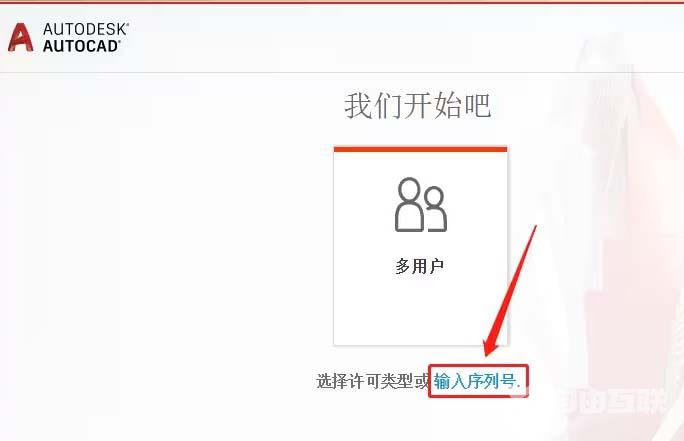
3、点击【我同意】(如图所示)。
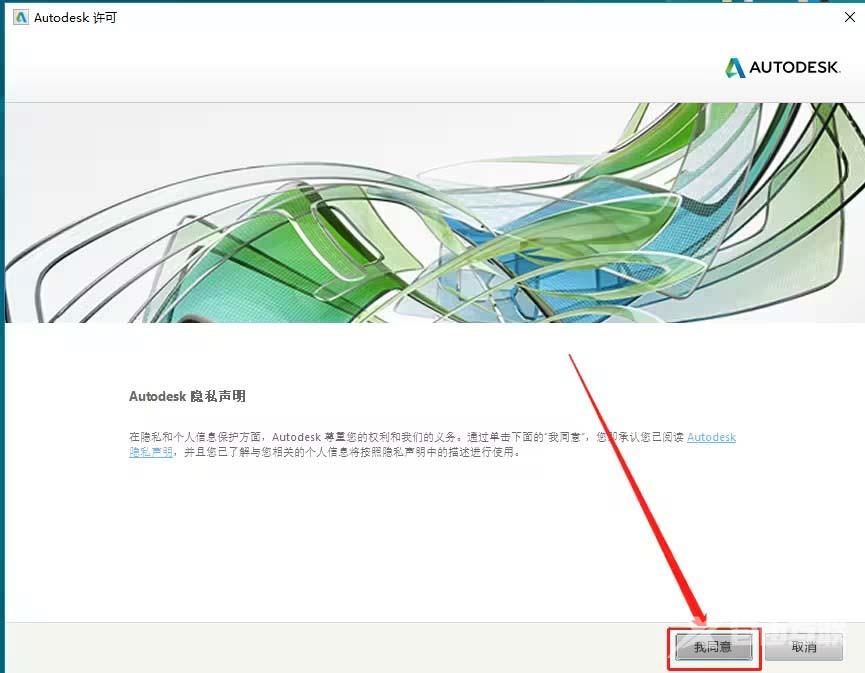
4、然后点击【激活】(如图所示)。
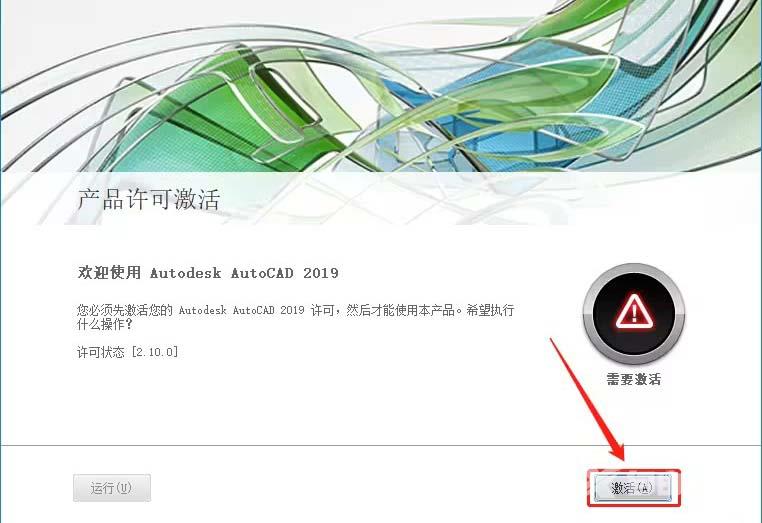
5、然后输入【序列号】:666-69696969,【产品密钥】:001K1,点击【下一步】(如图所示)。
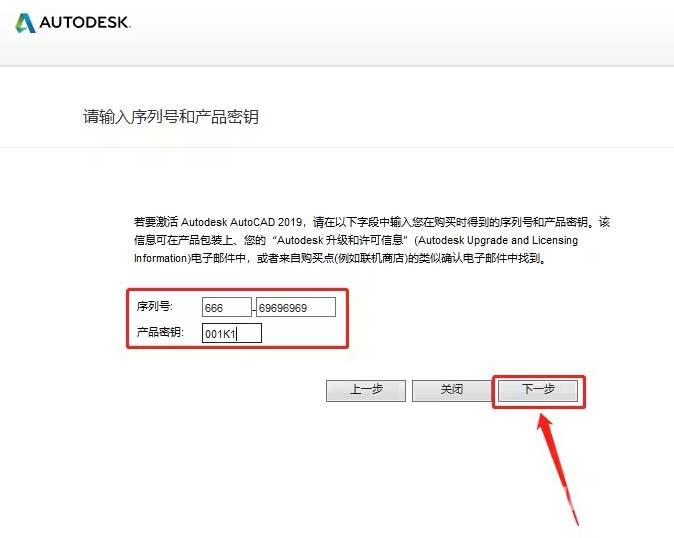
6、产品许可激活中。也可以关闭(如图所示)。
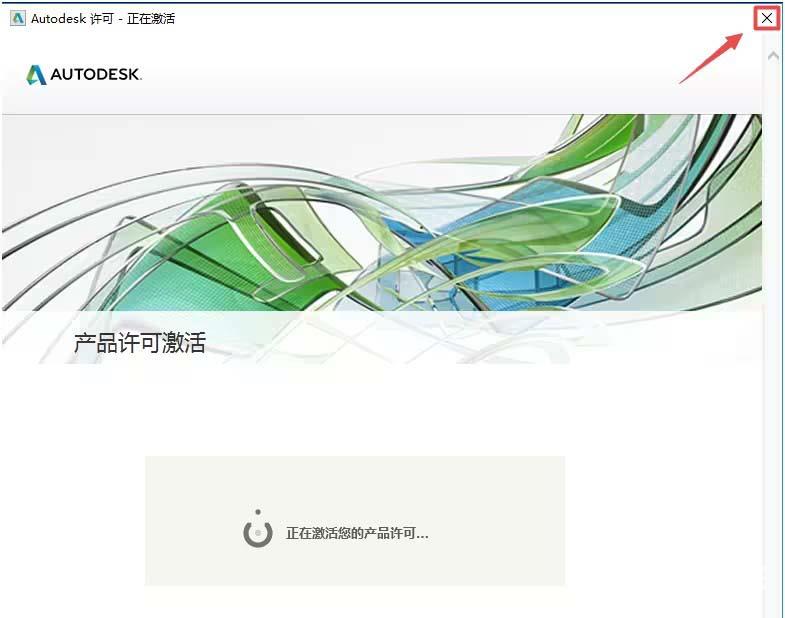
7、进入此页面,勾选:【我具有Autodesk提供的激活码】。暂停在此页面不要关闭(如图所示)。
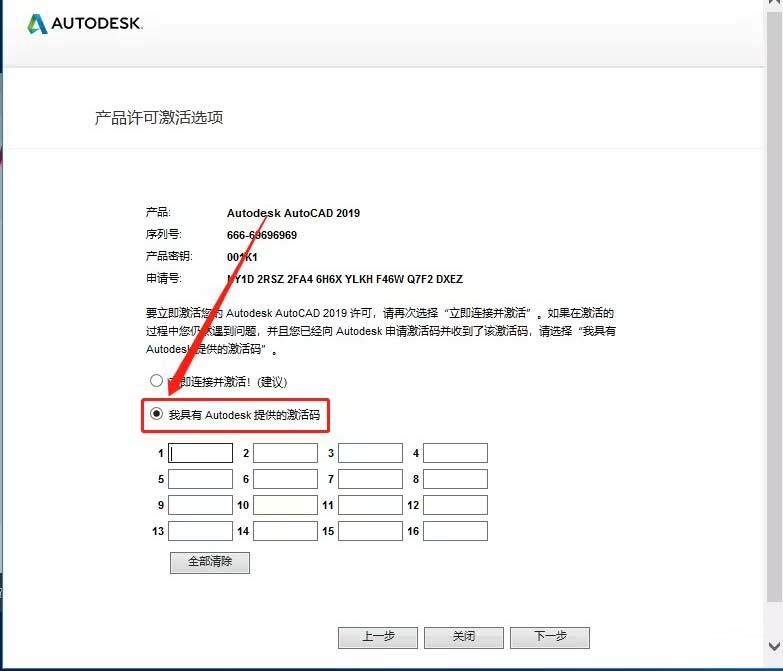
8、返回安装包里面的注册机文件夹,找到注册机,右击【以管理员身份运行】(如图所示)。
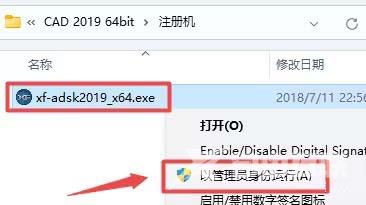
9、点击【Patch键】,点击【确定】(如图所示)。
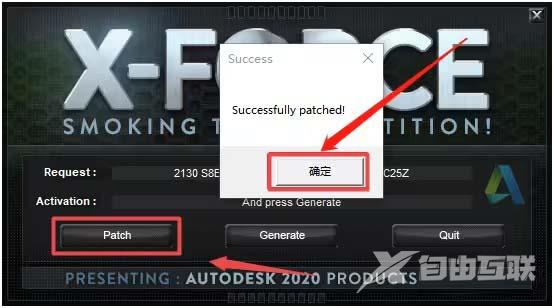
10、然后选中申请码【ctrl+c】复制,【Ctrl+V】粘到注册机中,然后点击【Generate键】。获得激活码后,选中激活码复制到注册页面中。点击【下一步】(如图所示)。
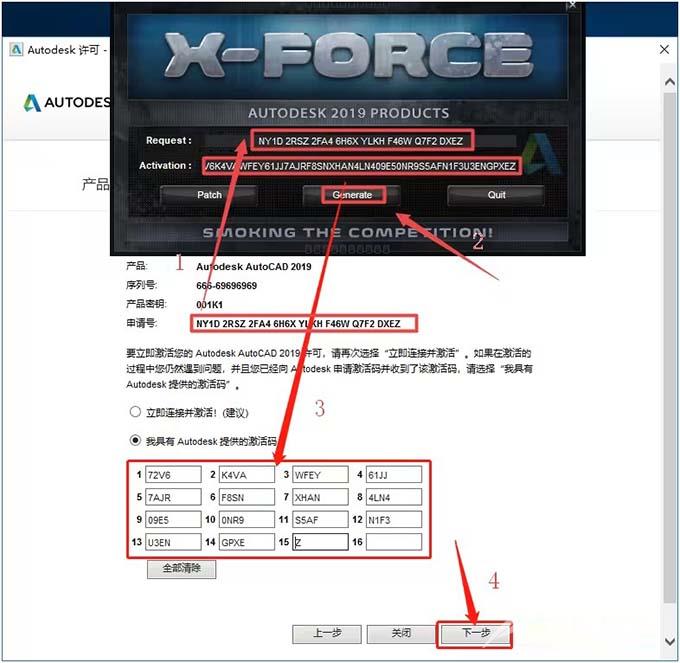
11、AutoCAD2019激活成功后,点击【完成】(如图所示)。
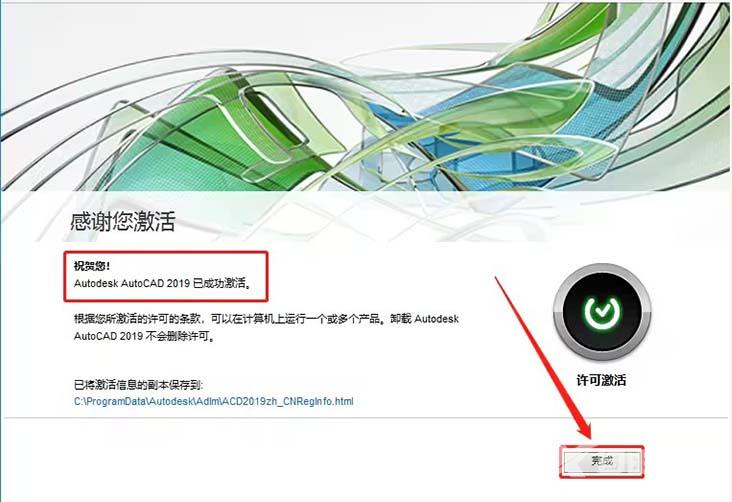
12、然后就可以打开CAD2019了(如图所示)。
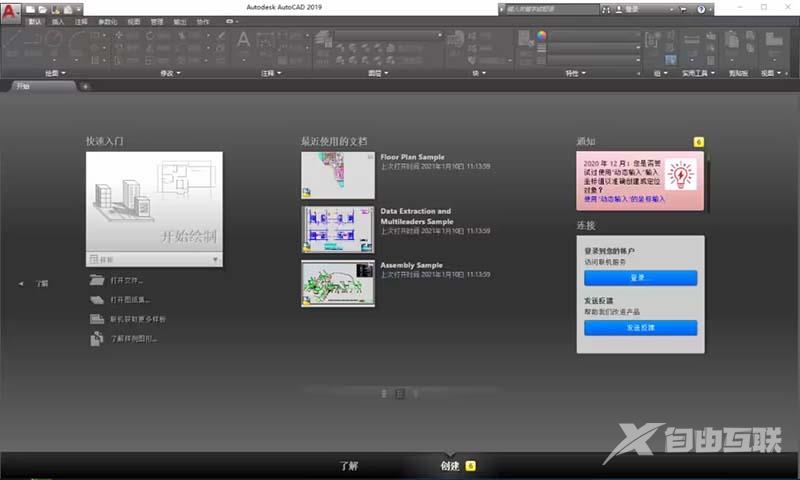
注意:要退出电脑所有的杀毒软件,并断开网络链接再激活。
上面就是小编为大家带来的autocad2019怎么激活的全部内容,更多精彩教程尽在自由互联。
